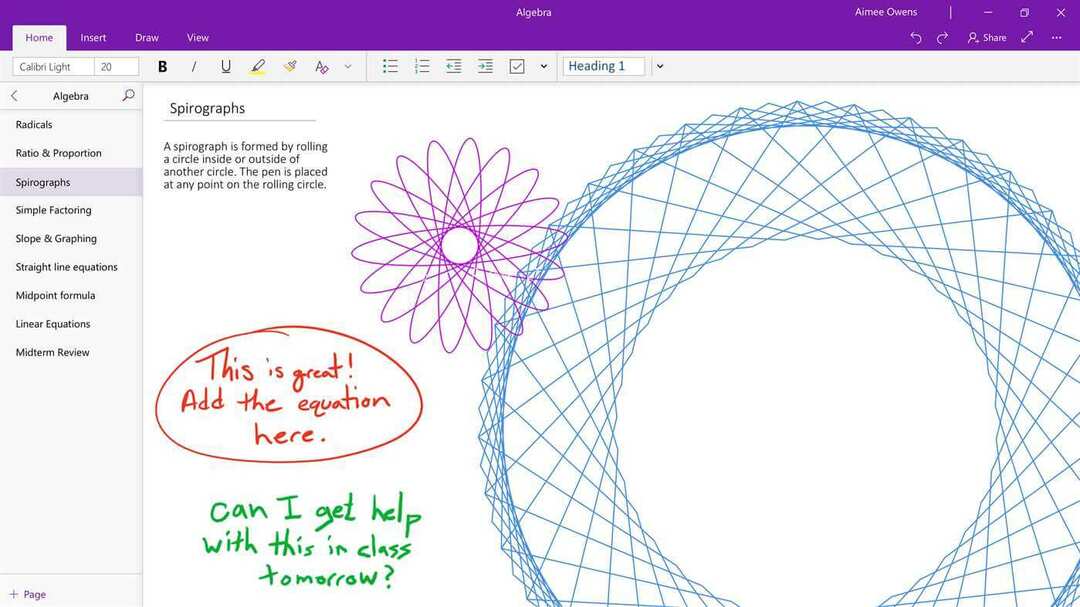Microsoft a lansat în secret o actualizare pentru Aplicația OneNote, mărind versiunea la 16001.11231.20118.0. Compania nu a lansat încă un jurnal de schimbări, dar utilizatorii au văzut deja o imprimantă virtuală numită “O nota”În aplicație.
Poate fi găsit în Setări> Dispozitive> Imprimante și scanere.
Cum se utilizează imprimanta OneNote?
Iată cum puteți utiliza efectiv imprimanta virtuală OneNote, mai degrabă decât să o ștergeți din sistemul dvs.
- Doar lansați aplicația OneNote în sistemul dvs.
- Apoi, trebuie să selectați o anumită secțiune sau porțiune dintr-o notă.
- Acum selectați „Imprimare” făcând clic pe butonul meniu elipsă.
- Procesul de imprimare începe imediat după ce aplicația OneNote solicită „Selectați o locație în OneNote”. Locația ar trebui să fie exact aceeași unde se presupune că este tipărit.
- În cele din urmă, selectați Notebook-ul dorit și nota care este salvată în Notebook. Se va insera porțiunea specifică pe care ați selectat-o mai devreme pentru tipărire în Notă.
De asemenea, aveți opțiunea de a copia lucrurile pe care le aveți în OneNote și de a le lipi în orice altă aplicație, după cum doriți.
Cum se elimină imprimanta OneNote?
Unii utilizatori nu prea au nevoie de această nouă imprimantă. Puteți urma acești pași pentru a elimina Imprimanta OneNote din aplicația Setări:
- Deschideți aplicația Setări în sistemul dvs. de operare Windows 10.
- Navigheaza catre Imprimante și scanere care este disponibil în meniul Setări.

- Veți putea vedea OneNote chiar sub „XPS Document Writer” și Microsoft Print to PDF ”.
- Puteți pur și simplu elimina imprimanta virtuală făcând clic pe Butonul „Eliminați dispozitivul” după selectarea acestuia.
Loc de muncă bun! Ați eliminat cu succes fișierul Imprimantă virtuală OneNote din sistemul dvs. Nu va mai fi disponibil sub Imprimante și scanere.
Ștergerea ar putea fi evitată ținând cont de faptul că Microsoft ar putea planifica să adauge funcționalitatea reală la imprimanta virtuală foarte curând.
Trebuie remarcat faptul că Windows setează OneNote ca implicit dacă debifați din greșeală „Lăsați Windows să gestioneze imprimanta mea implicită’.
OneNote este un planificator popular și aplicația pentru a lua notițe care a fost dezvoltat de Microsoft. În general, este disponibil ca parte a Suita Microsoft Office.
Aplicația este perfectă pentru cei care au nevoie să îndeplinească zilnic diferite sarcini de birou. Îl puteți folosi pentru a vă organiza ideile și informațiile organizate prin captarea de imagini și text. De asemenea, puteți imprima notele fără a părăsi aplicația OneNote.
ARTICOLE SIMILARE:
- 6 dintre cele mai bune alternative de Notepad de utilizat
- Remediere: pagina nouă nu poate fi afișată în aplicația OneNote
- Remediere completă: probleme cu Windows Spotlight în Windows 10